レッド・デッド・リデンプション 2 でカウボーイのエクスプロイトを記録して共有したい場合は、ガイドに従うと優れた結果が得られます。
コンソールのリリースから 1 年以上の待ち時間を経て、Rockstar の広大なカウボーイ アドベンチャーである Red Dead Redemptions がついに PC に登場しました。高解像度、上限のないフレーム レート、豊富なグラフィック アップグレードのサポートを特徴とするこのゲームの PC バージョンは、アーサー モーガンの物語を体験するための決定的な方法となるでしょう。何百時間にも及ぶ可能性のあるゲームプレイ シナリオと果てしない西部のハイジンクスにより、多くのプレイヤーはゲームプレイ映像を録画して、友人やオンラインで体験を共有できるようにしたいと考えています。
PC 版のレッド・デッド・リデンプション 2 からゲームプレイ映像をキャプチャするにはいくつかの異なる方法があります。このガイドではオプションを検討し、確実に優れた結果を得るために役立つヒントをいくつか提供します。
PC 版 Red Dead Redemption 2 でゲームプレイをキャプチャする方法

新しいテクノロジーの最先端のゲームである Red Dead Redemption 2 は、PC 上で最新のグラフィック API を利用し、Vulkan と DirectX 12 の両方をサポートしています。このため、システムが最新の状態であることを確認する必要があります。 GPU の最新ドライバーの日付を確認してください。NVIDIA は最近 Game-Ready ドライバーをリリースしましたゲームの発売に先駆けて、『レッド・デッド・リデンプション 2』に向けて。
NVIDIA シャドウプレイ
NVIDIA GeForce GPU を所有している場合、レッド デッド リデンプション 2 のエクスプロイトを記録するためのセットアップは非常に簡単です。 GeForce Experience ソフトウェア パッケージは、NVIDIA ドライバーのデフォルトのインストールに含まれており、ゲームのビデオをリアルタイムでキャプチャできる便利なゲーム内オーバーレイが含まれています。最新のドライバーと GeForce Experience がインストールされている場合は、ゲームを起動すると画面の右上隅に、GeForce オーバーレイの存在を警告するポップアップが表示されます。

デフォルトでは、このオーバーレイは、エンコードに GPU を使用してゲームのクリップを記録します。 Alt+F10 を押すと、ゲームプレイの最後の 5 分間を含むクリップが出力されます。クリップの手動録画を開始するには、Alt+F9 を押します。画面の右下隅に、録画が進行中であることを示す小さな緑色のインジケーターが表示されます。もう一度 Alt+F9 を押して録音を停止すると、緑色のインジケーターが消えます。
ゲーム中に Alt+Z を押して、クリップの長さやビットレートなどのパラメータを調整することで、録画設定を変更できます。マイクを有効にしたり、マイクとゲームオーディオを別のトラックに分割したりすることもできます。デフォルトでは、すべての録画は Windows の Shadowplay Recordings の下の [マイ ビデオ] フォルダーに保存されます。一般に、ビットレートが高いほど、ディスク容量を犠牲にして品質も高くなります。ビットレートのデフォルト設定では、品質とディスク容量のバランスが取れており、Youtube などの場所に簡単にアップロードできます。
ノートスタジオ
次を使用して、レッド・デッド・リデンプション 2 のゲームプレイを録画することもできます。ノートスタジオ。まず、新しいシーンを作成するか、デフォルトのシーンを使用して、ソースを作成します。 『レッド・デッド・リデンプション 2』を攻略するには、いくつかのオプションがあります。ゲームがウィンドウ内で実行されている場合は、ウィンドウ キャプチャ ソースが正常に機能し、排他的なフルスクリーン モードでゲームを実行している場合はゲーム キャプチャが機能するはずです。
まずゲームが実行されていることを確認してから、ウィンドウ キャプチャ ソースまたはゲーム キャプチャ ソースを右クリックして、[プロパティ] をクリックします。ウィンドウがポップアップし、レッド・デッド・リデンプション 2 実行可能ファイルを選択できるドロップダウン メニューが表示されます。これを実行すると、OBS Studio のプレビュー ウィンドウでゲームを確認できるようになります。

録画を開始する前に、録画キャンバスに適切な解像度とフレーム レート、およびニーズに最適なエンコーダを選択していることを確認してください。 OBS Studio で、[ファイル] > [設定] をクリックします。このウィンドウから「ビデオ」を選択します。キャンバスの解像度はゲームの解像度と一致する必要があります。 2560x1440p でプレイしている場合、キャンバスの解像度はこれと一致する必要があります。出力解像度では、ゲームをキャプチャする解像度を選択します。 Canvas の解像度と一致させておくことも、より低い解像度を選択することもできます (たとえば、4K で再生しているが 1080p キャプチャのみが必要な場合)。
設定ウィンドウから、「出力」タブを選択する必要があります。ここからエンコーダーを選択します。 x264 と NVIDIA NVENC の 2 つのオプションがあります。 x264 エンコーダーは CPU を使用してゲームプレイ キャプチャをエンコードし、ビットレートを上げると品質が向上します。ビットレートと解像度が高くなると、多くの CPU パワーが必要になります。 NVENC は、NVIDIA GPU を使用してゲームプレイ キャプチャをエンコードし、Shadowplay 録画の背後にあるのと同じテクノロジーです。

[出力] タブの録音セクションで、[録音品質] プルダウン メニューを使用して、[高品質、中ファイル サイズ] オプションを選択します。出力形式として必ず MKV を選択してください。 [OK] をクリックすると、OBS Studio のメイン ウィンドウに戻ります。プレビュー ウィンドウが正しく表示されていることを確認します。プレビュー ウィンドウでゲーム キャプチャが小さすぎるか、拡大しすぎる場合は、キャプチャ ソースを右クリックし、[変換] > [画面に合わせる] を選択します。これにより、ソースがキャンバスに確実に埋め込まれます。
「録画開始」をクリックして、ゲームプレイのキャプチャを開始します。録画を停止し、出力ビデオ ファイルをチェックして、ゲームのビデオとオーディオが適切に記録されていることを確認することは賢明なアイデアです。そうであれば、大丈夫です。キャプチャが正常に動作しない場合は、以下を参照してください。OBS Studio ドキュメント追加のヘルプが必要な場合。
電車の前で馬を操縦したり、弓で魚を射ろうとしたりする高品質の録音を作成する準備ができたら、すぐにインターネットのスターになれるでしょう。レッド・デッド・リデンプション 2 のガイド、ヒント、ウォークスルーの詳細については、必ず次の Web サイトをご覧ください。RDR2ハブシャックニュースにて。
Chris Jarrard は、ゲームをしたり、曲を鳴らしたり、無名なオンライン掲示板で喧嘩を探したりするのが好きです。彼は、朝食の食べ物だけが本当の食べ物であることを理解しています。彼に@を付けないでください。